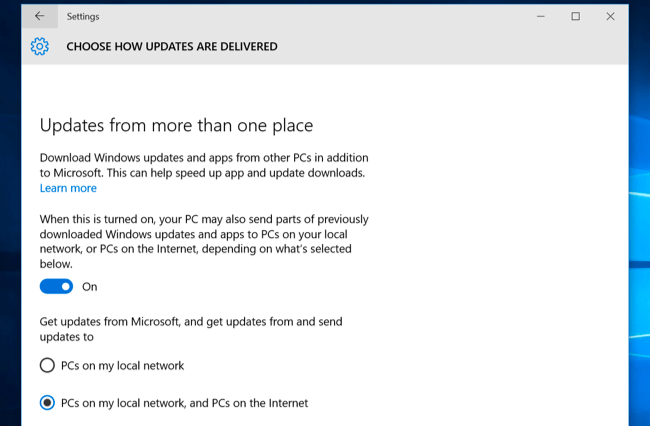- O Windows tem uma ferramenta chamada Windows Update que permite manter seu computador seguro instalando as atualizações e correções de segurança mais recentes.
- O processo nem sempre é tranquilo, pois há momentos em que você terá problemas com o processo de atualização ou poderá até encontrar erros.
- As atualizações do Windows são muito importantes e devem ser instaladas assim que estiverem disponíveis.

XINSTALAR CLICANDO NO ARQUIVO DOWNLOAD
Este software irá reparar erros comuns do computador, protegê-lo contra perda de arquivos, malware, falha de hardware e otimizar seu PC para desempenho máximo. Corrija problemas do PC e remova vírus agora em 3 etapas fáceis:
- Baixe a ferramenta de reparo Restoro PC que vem com tecnologias patenteadas (patente disponível aqui).
- Clique Inicia escaneamento para encontrar problemas do Windows que possam estar causando problemas no PC.
- Clique Reparar tudo para corrigir problemas que afetam a segurança e o desempenho do seu computador
- Restoro foi baixado por 0 leitores este mês.
O Windows 11 baixa e instala automaticamente as atualizações para você manter seu sistema seguro e estável. No entanto, às vezes, essas atualizações podem falhar na instalação e você pode acabar com um erro do Windows 11 Windows Update.
O erro do Windows Update é uma descrição ampla que inclui uma infinidade de problemas, problemas e erros que impedem que o processo de atualização ocorra sem problemas.
Geralmente, na maioria dos casos, os usuários veem esse erro enquanto tentam instalar novas atualizações do Windows em seus computadores.
Ele contém uma longa lista de códigos de erro, mas todos eles impedem que você atualize seu PC. Alguns dos códigos de erro comuns incluem: 0x800f0816 e 0xc1900101.
Por que estou recebendo o erro do Windows 11 Windows Update?
As atualizações do Windows são essenciais para o desempenho do seu computador e laptop. Eles estão lá para garantir que seu computador esteja funcionando em todo o seu potencial.
No entanto, pode haver muitos motivos pelos quais você pode não conseguir instalar as atualizações mais recentes do Windows em seu computador.
Algumas das razões incluem:
- Configurações de rede – Um dos motivos é que você pode ter ativado a configuração de conexão limitada para sua conexão de rede. Essa configuração impedirá que o Windows 11 baixe atualizações quando conectado a essa rede específica.
- Problemas de hardware – Problemas de hardware podem causar muita frustração, mas normalmente podem ser corrigidos atualizando os drivers do seu sistema. Resolver esses problemas significa descobrir onde o driver está localizado, baixar a versão atualizada e instalá-lo em seu computador. Você pode encontrar drivers atualizados para o seu hardware nos sites dos respectivos fabricantes.
- Espaço em disco insuficiente – O Windows 11 é um sistema operacional com fome de RAM, portanto, você precisa garantir que seu PC sempre tenha espaço suficiente para acomodar as atualizações. A primeira coisa a fazer é liberar algum espaço em disco para que o Windows tenha espaço para criar os arquivos necessários para execução.

- Arquivos corrompidos – Se você tiver arquivos de sistema corrompidos em seu PC, isso também poderá causar falha no Windows Update. Se este for o caso, você precisará reparar os arquivos de sistema corrompidos antes de tentar instalar as atualizações novamente.
Se você tiver algum desses problemas, não se preocupe, há várias soluções que você pode tentar para corrigir o problema.
Como posso corrigir o erro do Windows 11 Windows Update?
1. Habilitar o serviço Windows Update
- pressione janelas + R teclas simultaneamente para abrir o Corre caixa de diálogo.
- Tipo serviços.msc na caixa de diálogo e pressione OK.

- Clique duas vezes em Atualização do Windows.

- Selecionar Automático no Tipo de inicialização opção e pressione Começar.

- aperte o Aplicar botão para efetuar as alterações e clique em OK.

2. Use uma ferramenta de terceiros
Os erros de atualização geralmente são causados por arquivos corrompidos ou ausentes. É por isso que uma ferramenta de terceiros é útil porque foi projetada para substituir arquivos corrompidos por novos arquivos e componentes do Windows.
Dica do especialista: Alguns problemas do PC são difíceis de resolver, especialmente quando se trata de repositórios corrompidos ou arquivos ausentes do Windows. Se você estiver tendo problemas para corrigir um erro, seu sistema pode estar parcialmente quebrado. Recomendamos instalar o Restoro, uma ferramenta que irá escanear sua máquina e identificar qual é a falha.
Clique aqui para baixar e começar a reparar.
O Restoro funciona escaneando seu PC em busca de arquivos ausentes ou corrompidos que possam estar causando problemas com seu sistema operacional. Depois de reduzir o problema, ele reparará as áreas afetadas usando seu banco de dados dedicado de centenas de milhares de arquivos de substituição.
⇒ Obter Restoro
3. Execute o solucionador de problemas do Windows Update
- aperte o janelas + eu teclas simultaneamente para abrir o Configurações aplicativo.

- Selecionar Sistema no painel esquerdo e depois Solucionar problemas no painel direito.

- Navegar para Outros solucionadores de problemas.

- Clique no Corre botão ao lado Atualização do Windows.

4. Liberar espaço em disco
- aperte o janelas chave, selecione Sistema, depois clique em Armazenar.

- Selecionar Sensor de armazenamento e ative-o.

- Clique em Sensor de armazenamento novamente e selecione Execute o Storage Sense agora.

5. Executar comandos DISM e SFC
- aperte o janelas Tipo de chave cmd na barra de pesquisa e clique em Executar como administrador.

- Digite o seguinte comando e pressione Entrar:
DISM /Online /Cleanup-Image /ScanHealth
- Uma vez que o comando foi executado, digite e Entrar o proximo:
sfc / scannow
- Aguarde a execução do comando e reinicie o seu PC.
- Correção: o Windows Update não está funcionando no Windows 10/11
- 5+ melhores ferramentas de reparo de atualização do Windows para Windows 10/11
- Como corrigir o solucionador de problemas do Windows Update no Windows 11
- Correção rápida: atualização do Windows com instalação pendente [Windows 10 e 11]
6. Desative o Windows Defender temporariamente
- aperte o janelas + eu teclas simultaneamente para abrir Configurações.

- Tipo Segurança do Windows na caixa de pesquisa e selecione Abrir.

- Navegar para Proteção contra vírus e ameaças.

- Selecionar Rede pública.

- Alternancia Firewall do Microsoft Defender fora.

7. Atualizar manualmente o Windows Update
- Abra seu navegador e navegue até o Catálogo do Microsoft Update.
- Procure a atualização de segurança específica que está apresentando um erro e clique em Download.

- Localize o arquivo de atualização baixado e execute-o como administrador.
Ainda estou recebendo o erro de atualização do Windows 11, o que posso fazer?
Se você já tentou todas as soluções listadas acima, mas ainda está recebendo o erro do Windows 11 Windows Update, deve continuar com uma inicialização limpa.
Para executar uma inicialização limpa, siga as etapas abaixo:
- pressione janelas + R chaves para abrir o Corre caixa de diálogo.
- Digitar msconfig, e bater Entrar.

- Navegue até o Serviços guia no Configuração do sistema janela.

- Marque a caixa ao lado Ocultar todos os serviços da Microsoft e clique Desativar tudo botão.

- aperte o janelas Tipo de chave Gerenciador de tarefas na barra de pesquisa e clique em Abrir.

- No Comece guia, clique em cada entrada e Desativar eles individualmente.

- Saída Gerenciar Tarefasr e volte para o Comece guia no Configuração do sistema janela e selecione OK.

- Reinicie o seu PC.
Uma inicialização limpa excluirá meus arquivos?
Não, interromper serviços e processos desnecessários não removerá seus arquivos pessoais. A inicialização limpa não acessa, modifica ou exclui nenhum dado pessoal do seu computador.
Uma inicialização limpa é uma técnica de solução de problemas que inicia o Windows com os drivers e inicialização mínimos programas para que você possa determinar se um programa em segundo plano está interferindo no seu jogo ou programa.
Ele ajuda a eliminar conflitos de software (por exemplo, você pode encontrar um problema ao instalar um programa ou uma atualização).
No entanto, como precaução, você precisará faça um backup dos seus arquivos. Para fazer isso, você pode usar um programa de software que permitirá fazer backup de todo o seu sistema.
Você também pode excluir arquivos de cache de backup para liberar mais espaço em disco se você ainda estiver enfrentando o erro do Windows Update.
Se você estava enfrentando esse erro, esperamos que uma de nossas soluções tenha ajudado você. Sinta-se à vontade para compartilhar quaisquer dicas adicionais que você possa ter na seção de comentários abaixo.
 Ainda com problemas?Corrija-os com esta ferramenta:
Ainda com problemas?Corrija-os com esta ferramenta:
- Baixe esta ferramenta de reparo do PC classificado como Ótimo no TrustPilot.com (download começa nesta página).
- Clique Inicia escaneamento para encontrar problemas do Windows que possam estar causando problemas no PC.
- Clique Reparar tudo para corrigir problemas com tecnologias patenteadas (Desconto exclusivo para nossos leitores).
Restoro foi baixado por 0 leitores este mês.
![O erro 80248015 do Windows 7 bloqueia as atualizações [FIX]](/f/f2426708d9aec3c38ffc3c7ddbdf2d98.png?width=300&height=460)